Kazalo
Aplikacija Trgovina Windows (ime storitve="WSService") je bistvena storitev za vse aplikacije, prenesene in upravljane iz Trgovine Windows. Zato jo onemogočite le, če nikoli ne uporabljate aplikacij iz Trgovine Windows.
To navodilo je namenjeno uporabnikom, ki želijo v svojem sistemu Windows 8 (8.1) blokirati aplikacijo Trgovina Windows zaradi težav, ki jih povzroča, ali ker želijo biti nedostopni uporabnikom računalnikov s sistemom Windows 8.

Opombe:
1. Če imate v lasti Windows 8 ali 8.1 Home edini način, kako onemogočiti (preprečiti dostop) do Trgovine Windows, je uporaba metode registra (metoda 2).
2. Če imate v lasti Windows 8 ali 8.1 Pro lahko onemogočite Trgovino Windows ali z uporabo metode urejevalnika skupinskih politik (metoda 1) ali z uporabo metode registra (metoda 2).
Ta priročnik vsebuje podrobna navodila, kako lahko blokirate aplikacijo Trgovina Windows 8 v svojem sistemu.
Kako onemogočiti trgovino Windows Store v operacijskem sistemu Windows 8 in Windows 8.1.
Metoda 1. Onemogočite trgovino Windows Store prek urejevalnika lokalnih skupinskih pravil (Windows 8 Pro).Metoda 2. Onemogočite trgovino Windows Store prek registra (Windows 8 Home). Metoda 1. Kako onemogočiti trgovino Windows Store v operacijskih sistemih Windows 8, 8.1 Pro v urejevalniku lokalnih skupinskih pravil.
- Če želite zavrniti dostop do aplikacije Trgovina Windows v izdajah Windows 8 ali Windows 8.1 Pro, uporabite urejevalnik skupinskih politik:
1. Hkrati pritisnite tipko Ključ Windows + R odprete tipke Spustite '.
2 . V ukazno okno za zagon vnesite: gpedit.msc in pritisnite Vnesite za odprtje lokalnega urejevalnika skupinskih politik.
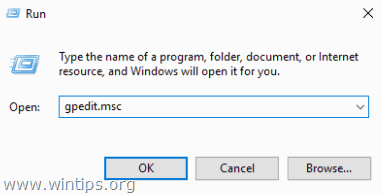
3. V urejevalniku skupinskih politik pojdite do naslednje nastavitve: Konfiguracija računalnika > Upravne predloge > Sestavni deli sistema Windows > Trgovina.
4. V desnem podoknu z dvojnim klikom odprite " Izklop aplikacije Trgovina " nastavitve.
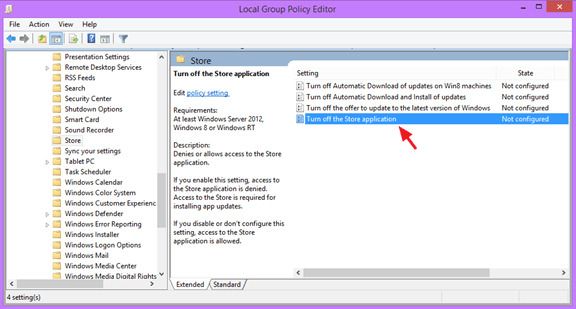
5. Preverite Omogočeno radijski gumb in kliknite OK .
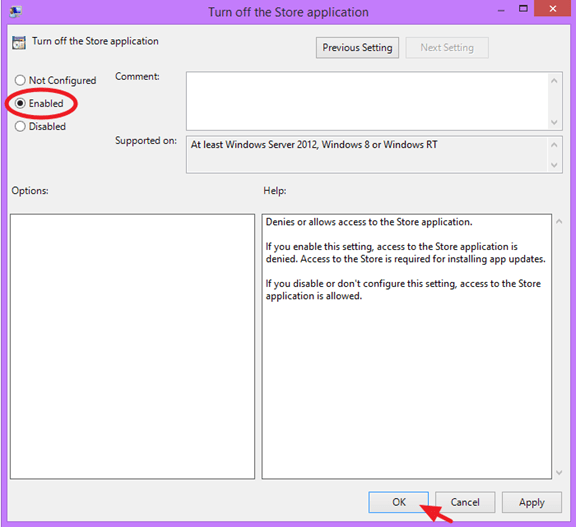
6. Zapri Urejevalnik skupinskih politik.
7. Ponovni zagon računalnik.
Metoda 2. Kako izklopiti trgovino Windows Store v operacijskem sistemu Windows 8, 8.1 Home z uporabo registra:
- Prepoved dostopa do aplikacije Windows Store v operacijskem sistemu Windows 8 ali Windows 8.1 Home edition z uporabo registra:
1. Hkrati pritisnite tipko Ključ Windows + R odprete tipke Spustite '.
2 . V ukazno okno za zagon vnesite: regedit in pritisnite Vstopite.
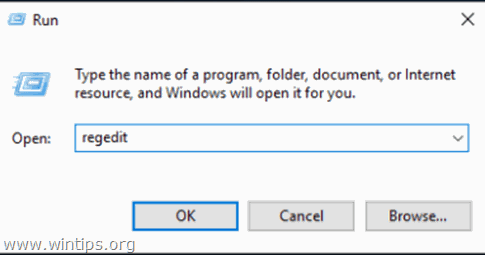
3. POMEMBNO: Preden nadaljujete, najprej naredite varnostno kopijo registra:
1. V glavnem meniju pojdite na Datoteka & izberite Izvoz .
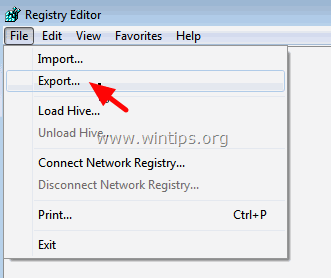
2. Določite ciljno lokacijo (npr. Namizni računalnik ), navedite ime datoteke za izvoženo datoteko registra (npr. " RegistryUntouched "), izberite na Območje izvoza: Vse in pritisnite Shranite.
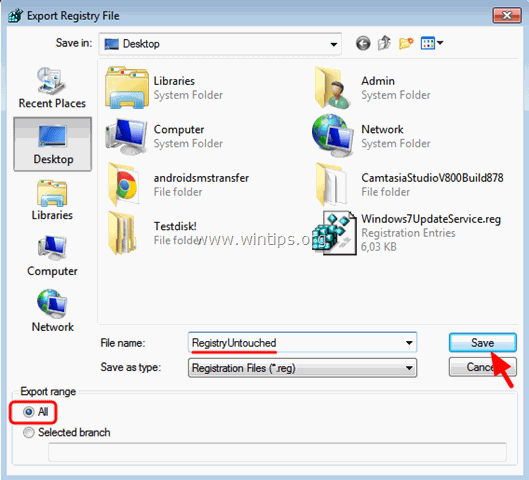
4. Ko ste naredili varnostno kopijo registra, se v levem podoknu pomaknite na naslednje mesto:
- HKEY_LOCAL_MACHINE\SOFTWARE\Policies\Microsoft\WindowsStore
Opomba: Če ključ WindowsStore ne obstaja, z desno tipko miške kliknite Microsoftov ključ in izberite Novo > Ključ in ga poimenujte " Trgovina WindowsStore " (brez narekovajev).
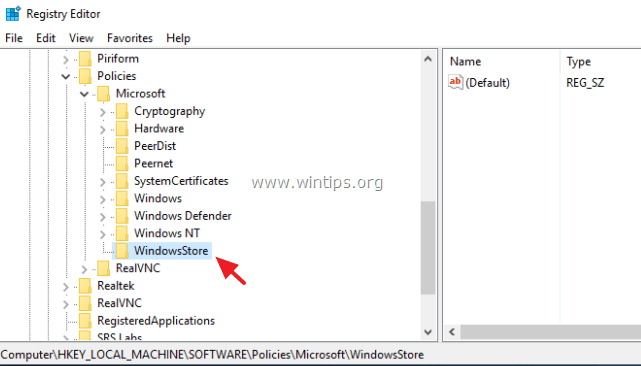
5. Z desno tipko miške kliknite prazen prostor v desnem podoknu in izberite Novo > DWORD Vrednost .

6. Pri novi vrednosti navedite ime RemoveWindowsStore
7. Dvakrat kliknite na novo ustvarjeno RemoveWindowsStore in v podatkovno polje za vrednost vnesite " 1 " (brez narekovajev).

8. Zapri Urejevalnik registra in ponovni zagon računalnik.
- Od zdaj naprej se bo ob poskusu zagona Trgovine Windows na zaslonu prikazalo naslednje sporočilo: " Trgovina Windows Store v tem računalniku ni na voljo. Za več informacij se obrnite na skrbnika sistema. ".

To je to! Povejte mi, ali vam je ta vodnik pomagal, tako da pustite komentar o svoji izkušnji. Všečkajte in delite ta vodnik, da pomagate drugim.

Andy Davis
Blog sistemskega skrbnika o sistemu Windows





